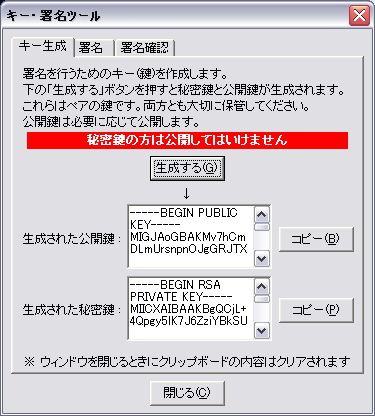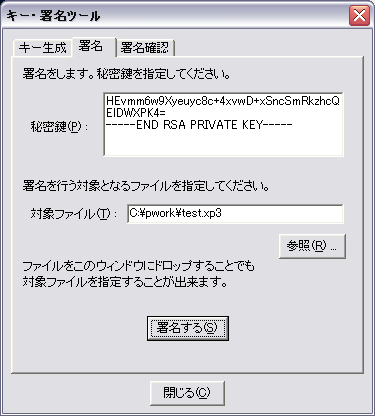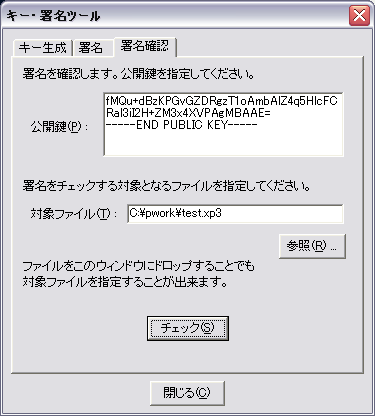キー・署名ツールを使うためには、このツールを使って「
公開鍵」(public key)と「
秘密鍵」(private key)という2つの対になる(ペアになる)キー(
キーペア)を作成する必要があります。
鍵といっても、実体は以下のような形式の文字列です。
-----BEGIN PUBLIC KEY-----
MIGJAoGBAJYfPysW57qE3J2ddGWEG+RzXUzFkWa0ct3p7qJfuWDB+52DbfS9qSpw
iTHQ54vl7K35x+WDQdn29cfgJxp9UD3fzY4h6E2ReE9vj4h0FCMK8dpCFnQkOD/M
hDSiXfXz7KmfMXppM0CjofvH+IL7BJ3/GcLFcuEw3hEnzoajIm1TAgMBAAE=
-----END PUBLIC KEY-----
公開鍵は公開してもかまわないキー、秘密鍵は公開してはならないキーです。
署名を行うときには秘密鍵を用います。電子署名は、その秘密鍵を使って生成します。
その署名を確認するときには公開鍵を用います。秘密鍵と公開鍵は常に対になり、該当する秘密鍵を使って行った署名のみが、その秘密鍵と対になる公開鍵で正常に確認できます。
秘密鍵を知らない者が他の秘密鍵で署名しても、正当な公開鍵では署名を確認できないことになります。公開鍵から秘密鍵を推測することは不可能ですので、秘密鍵を持っている人しか正当な署名ができないことになります。
Note
本来は、その「公開鍵」が公開される際に、その「公開鍵」が正当な物かどうかを確認させる必要があります。公開鍵がそもそも正当なものかどうかが分からなければ、電子署名の意味は薄くなります。しかし、吉里吉里のキー・署名ツールではそこまでの考慮は行っていません。
Note
吉里吉里のキー・署名ツールが用いる暗号方式は2.25beta7でECC(楕円曲線暗号)からRSAに変更になりました。
吉里吉里のキー・署名ツールが生成するRSAキーの長さは1024ビットです。また、秘密鍵はパスフレーズでの保護は行われません。
吉里吉里のキー・署名ツールが生成するRSA公開鍵・秘密鍵は他のソフトウェアのPEM形式のキーと互換性がありますが、キー・署名ツール以外で生成したキーを使った場合、あるいはキー・署名ツールで生成したキーを他のソフトウェアで使用した場合の動作はサポート外です。